بسم الله الرحمن الرحيم
السلام عليكم و رحمة الله و بركاته
شرح برنامج الوينرارWinRAR للمبتدئين والمحترفين
الدرس الاول
كنا قد وضعنا في الموضوع السابق
برنامج الوينرار
WinRAR 3.71 Arabic
مع شرح كيفية تنصيبه للمبتدئين
في هذه المشاركة
من هنا
واليوم نقدم شرح كامل للبرنامج للمبتدئين وللمحترفين
نبدء الشرح على بركة الله
أولاً : برنامج WinRARهو برنامج لضغط الملفات وتقليل حجمها بفارق ملحوظ بالحجم
وتختلف قوة الضغط من ملف لآ خر ,
ثانياً : هناك الكثير من الملفات التي لاتقبل مراكز رفع الملفات على الانترنيت رفعها
ولا مجال لذكرها لأنها كثيرة ,
ولذلك يجب ضغطها اما ببرنامج WinRAR او ببرنامج winzip وهناك ايضاً برامج اخرى
لا مجال لذكرها الان, ايضاً لضغط الملفات ,
ونحن اليوم اخترنا شرح برنامج WinRAR
ثالثاً : ضغط الملفات على الحاسوب وذلك لحمايتها من الفيروسات
والتروجانات, وايضاً لتوفير مساحة أضافية على الهارديسك للحاسوب ,
رابعاً : يستخدم البرنامج ايضاً في تجزئة الملفات تمهيداً لرفعها في المشاركات
على مراكز تحميل لاتقبل الا رفع حجم معين من المرفقات ولذلك يجب تقسيم الملف الى عدة اجزاء
تمهيدا لرفعه .
وهناك مميزات أخرى للبرنامج ستتابعونها بالشرح .
والان نبدء الشرح المصور خطوة خطوة :
عندنا ملف وورد ونريد ان نضغطه
انظر الى الصورة الاولى :
حجم ملف الوورد قبل ضغطه 1288 ك . ب

كليك يمين بالماوس وتظهر الصورة الثانية :
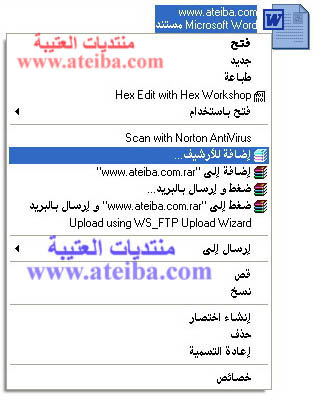
نختار إضافة للأرشيف ( لضغط الملف والاحتفاظ به بالآرشيف)
او نختار إضافة الى ( لضغط الملف دون الاحتفاظ به بالآرشيف)
وبعد اختيار احد الخيارين تظهر لنا الصورة الثالثة:
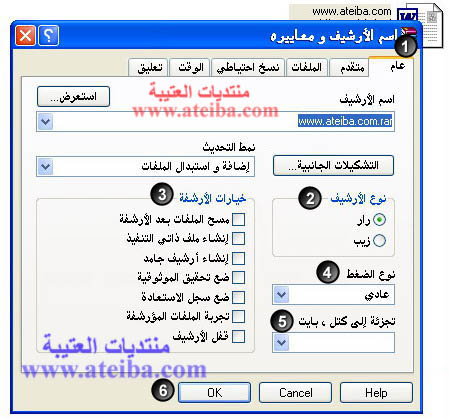
نفذ التعليمات كما هو موضح بالصورة واضغط ok
(وباقي الخيارات سنأتي على ذكرها في سياق الشرح )
لاحظ الفرق بالحجم كما هو موضح بالصورة الرابعة :

واذا اردنا ضغط الملف بصيغة winzip
ننفذ الخطوات كما بالسابق الى عند الصورة الثالثة
ونختار زيب من الخيار (نوع الارشيف )
كما هو واضح بالصورة الخامسة :
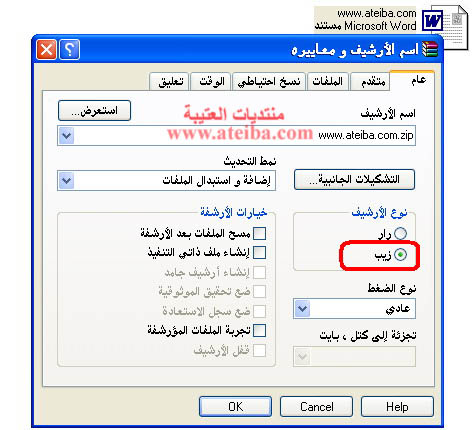
والان نأتي الى فك ضغط الملفات
بعد ان تعلمنا كيف نضغطها , بخطوات بسيطة وسهلة للغاية .
كل ما علينا فعله هو كليك يمين بالماوس على الملف المضغوط
كما هو موضح بالصورة السادسة :
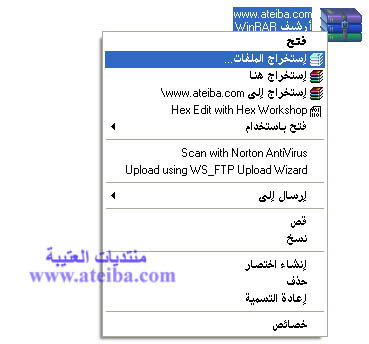
ونختار إستخراج الملفات
فتظهر لنا الصورة السابعة :
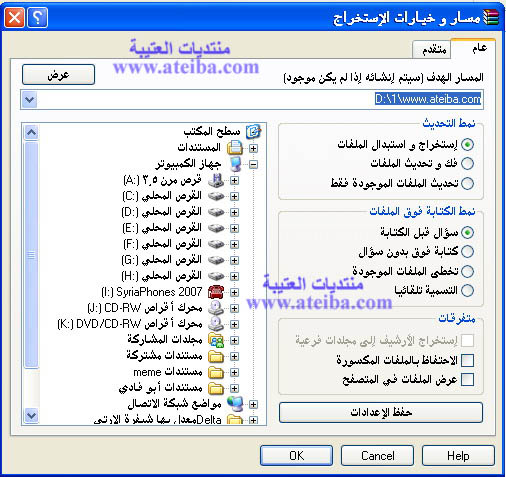
ندع الخيارات كما هي ونضغط ok وسنجد الملف قد استخرج الى جانب الملف المضغوط .
او نختار استخراج هنا كما هو واضح بالصورة السابعة ,سيتم استخراج الملف فورا وبدون فولدر.
والى هنا نكون انتهينا من الدرس الاول
ارجو ان يكون الدرس واضح واي استفسار انا جاهز
تقبلوا تحيات ابو فادي
انتظروا الدرس الثاني قريبا
السلام عليكم و رحمة الله و بركاته
شرح برنامج الوينرارWinRAR للمبتدئين والمحترفين
الدرس الاول
كنا قد وضعنا في الموضوع السابق
برنامج الوينرار
WinRAR 3.71 Arabic
مع شرح كيفية تنصيبه للمبتدئين
في هذه المشاركة
من هنا
واليوم نقدم شرح كامل للبرنامج للمبتدئين وللمحترفين
نبدء الشرح على بركة الله
أولاً : برنامج WinRARهو برنامج لضغط الملفات وتقليل حجمها بفارق ملحوظ بالحجم
وتختلف قوة الضغط من ملف لآ خر ,
ثانياً : هناك الكثير من الملفات التي لاتقبل مراكز رفع الملفات على الانترنيت رفعها
ولا مجال لذكرها لأنها كثيرة ,
ولذلك يجب ضغطها اما ببرنامج WinRAR او ببرنامج winzip وهناك ايضاً برامج اخرى
لا مجال لذكرها الان, ايضاً لضغط الملفات ,
ونحن اليوم اخترنا شرح برنامج WinRAR
ثالثاً : ضغط الملفات على الحاسوب وذلك لحمايتها من الفيروسات
والتروجانات, وايضاً لتوفير مساحة أضافية على الهارديسك للحاسوب ,
رابعاً : يستخدم البرنامج ايضاً في تجزئة الملفات تمهيداً لرفعها في المشاركات
على مراكز تحميل لاتقبل الا رفع حجم معين من المرفقات ولذلك يجب تقسيم الملف الى عدة اجزاء
تمهيدا لرفعه .
وهناك مميزات أخرى للبرنامج ستتابعونها بالشرح .
والان نبدء الشرح المصور خطوة خطوة :
عندنا ملف وورد ونريد ان نضغطه
انظر الى الصورة الاولى :
حجم ملف الوورد قبل ضغطه 1288 ك . ب

كليك يمين بالماوس وتظهر الصورة الثانية :
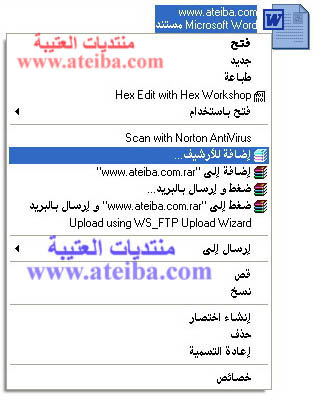
نختار إضافة للأرشيف ( لضغط الملف والاحتفاظ به بالآرشيف)
او نختار إضافة الى ( لضغط الملف دون الاحتفاظ به بالآرشيف)
وبعد اختيار احد الخيارين تظهر لنا الصورة الثالثة:
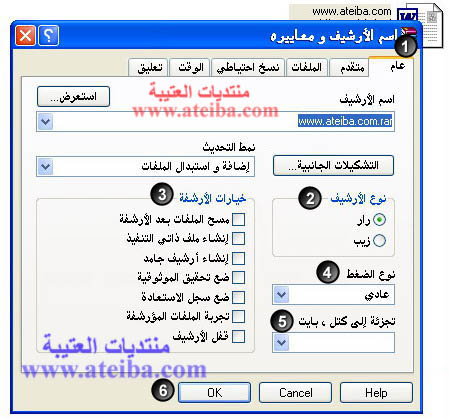
نفذ التعليمات كما هو موضح بالصورة واضغط ok
(وباقي الخيارات سنأتي على ذكرها في سياق الشرح )
لاحظ الفرق بالحجم كما هو موضح بالصورة الرابعة :

واذا اردنا ضغط الملف بصيغة winzip
ننفذ الخطوات كما بالسابق الى عند الصورة الثالثة
ونختار زيب من الخيار (نوع الارشيف )
كما هو واضح بالصورة الخامسة :
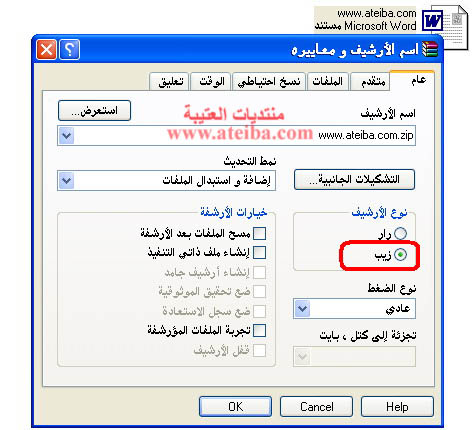
والان نأتي الى فك ضغط الملفات
بعد ان تعلمنا كيف نضغطها , بخطوات بسيطة وسهلة للغاية .
كل ما علينا فعله هو كليك يمين بالماوس على الملف المضغوط
كما هو موضح بالصورة السادسة :
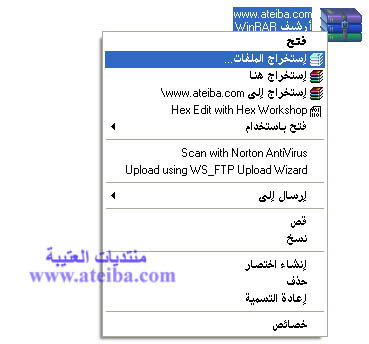
ونختار إستخراج الملفات
فتظهر لنا الصورة السابعة :
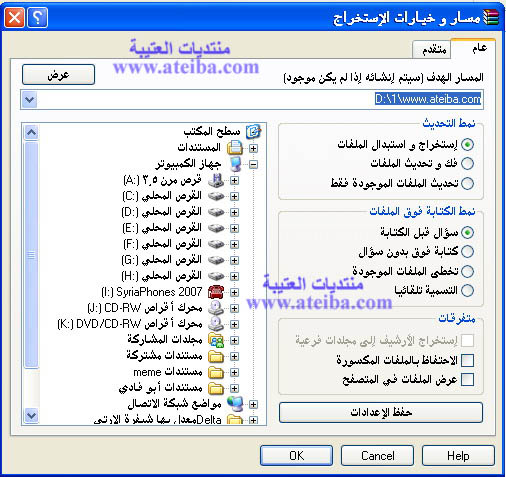
ندع الخيارات كما هي ونضغط ok وسنجد الملف قد استخرج الى جانب الملف المضغوط .
او نختار استخراج هنا كما هو واضح بالصورة السابعة ,سيتم استخراج الملف فورا وبدون فولدر.
والى هنا نكون انتهينا من الدرس الاول
ارجو ان يكون الدرس واضح واي استفسار انا جاهز
تقبلوا تحيات ابو فادي
انتظروا الدرس الثاني قريبا



تعليق